Cartes de modulation sur une console Trimble TMX 2050 & GFX 750/GFX350
29 juin 2023 14:32:32
Les cartes de préconisation ou carte de modulation de doses permettent d'appliquer une dose variable sur un champ. Elles permettent d'optimiser l'apport d'intrant en associant une partie du champ à la quantité la plus appropriée. Le principe est le suivant, on fait notre modulation dans un champ, pour de l’épandage d’engrais, grâce à une carte de modulation. Il faut pour cela retranscrire le principe dans la console GPS et attribuer la carte de modulation à un champ et y effectuer un événement / tâche (ex : épandage).
Vous trouverez ici la procédure pour importer ces cartes de modulations dans les consoles Trimble TMX 2050 et GFX 750/ GFX 350.
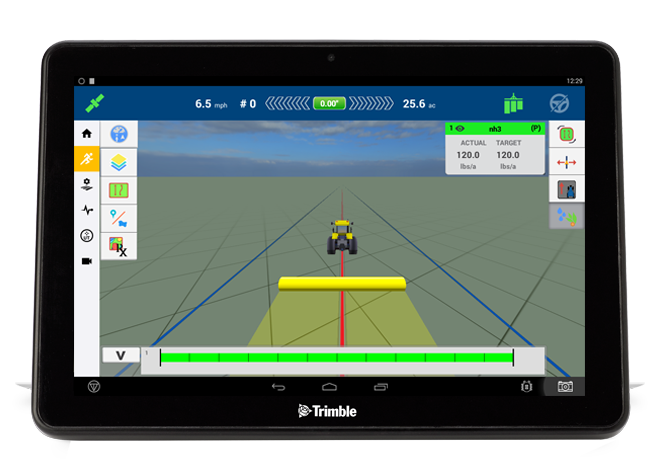

Trimble TMX 2050 Trimble GFX 750 / 350
Prérequis
Pour effectuer de la modulation sur cet écran, plusieurs choses doivent être respectées :- Notice réalisée pour écran GFX 750 en v 1.6. et TMX 2050 en v 5.6
- Pour connaître la version du logiciel : Appuyer sur
 diagnostic et regarder version dans la ligne GFX 750 ou TMX 2050 software.
diagnostic et regarder version dans la ligne GFX 750 ou TMX 2050 software. - Carte de modulation de dose GPS au format .shape
- Signal GPS opérationnel
- Carte d’application crées avec le système de coordonnées WGS-84
- Clé USB de 4 Go maximum
Paramétrer sa console Trimble pour la modulation
Comment mettre en place une modulation de dose ?
Pour toute modulation, il est important d’utiliser la configuration d’outil correct et d’attribuer un produit. Tout d’abord il faut sélectionner le véhicule paramétré et utilisé pour la modulation.
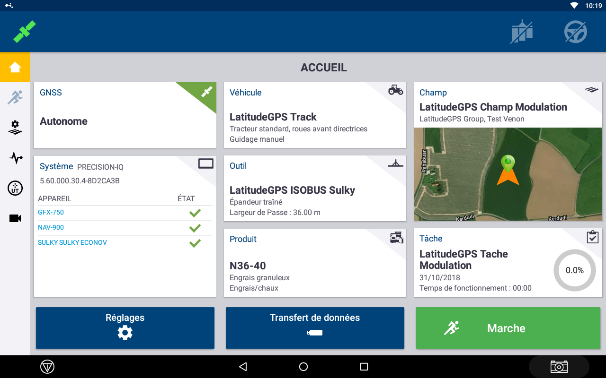
Paramétrage communication Console / Outils - ISOBUS
Dans les paramétrages de la GFX activé les fonctionnalité ISOBUS déverrouillé.
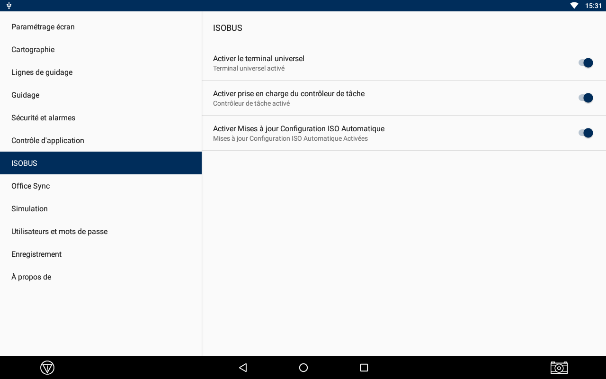
Par la suite, le contrôle de l’outil s’effectue depuis l’écran champ de guidage via la touche « Marche » ou bien via l’interface Android au démarrage de l’écran via l’icône « Universal Terminal ».
Gestion des fichiers « Carte de Modulation » sur les consoles Trimble
Enregistrement des fichiers « Carte de Modulation » sur clé USB
Les fichiers .shape, sont constitués de la façon suivante. Pour un seul champ, il doit y avoir 4 fichiers :
- 1 fichier nomduchamp.dbf
- 1 fichier nomduchamp.prj
- 1 fichier nomduchamp.shp
- 1 fichier nomduchamp.shx
Pour qu’une carte de modulation soit reconnue par la console, elle doit être enregistrée directement sur une clé USB dans un dossier nommé « AgData » puis dans ce fichier, en appeler un second « Prescriptions ». Comme indiqué ci-dessous :
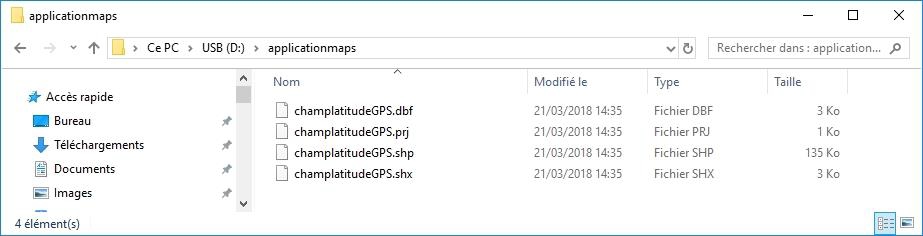
Importer sa modulation dans la console
Avant d’importer toutes nos cartes de modulation de la clé USB vers la console, certaines choses sont à paramétrer avant. Pour cela, suivre les instructions suivantes :
- Sélectionnez transfert de fichier
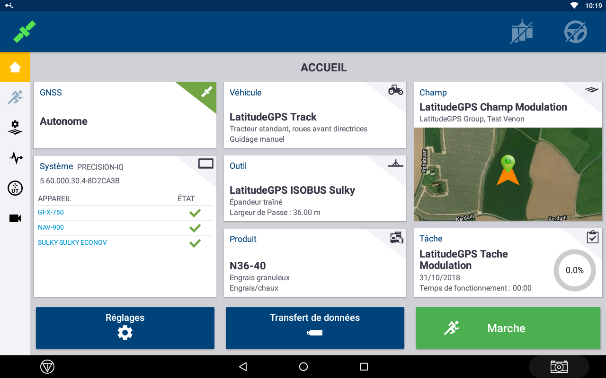
- Sélectionnez le mode Transfer puis les cartes de modulation à importer
sur la console.
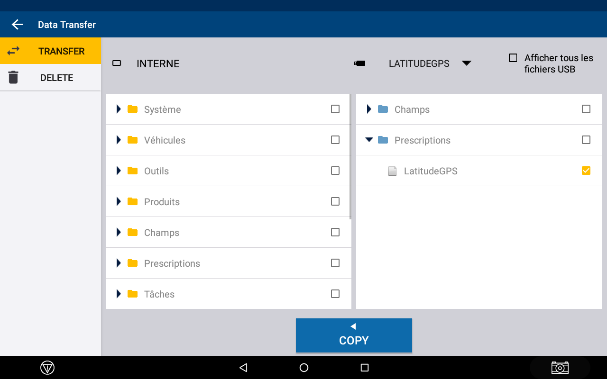
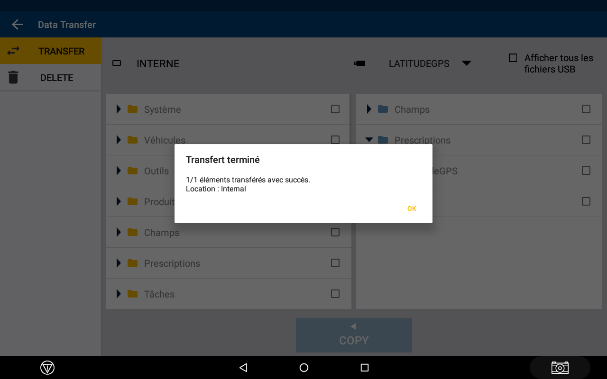
- Créer un nouveau champs pour y assigner la carte de modulation.
- Une fois la clé USB insérée, tous vos cartes de modulation apparaîtront
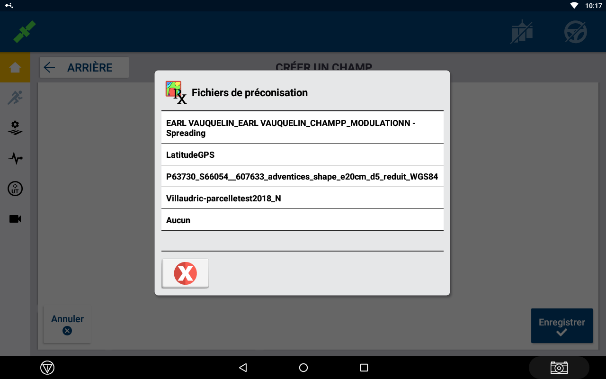
- Après avoir lancer le champs, appuyer sur la touche « Assigner préconisation »
 , à gauche de l’écran afin d’intégrer une carte de modulation sur la parcelle ouverte.
, à gauche de l’écran afin d’intégrer une carte de modulation sur la parcelle ouverte.
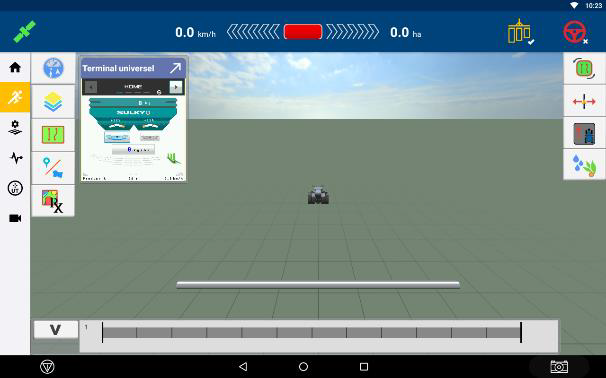
- Sélectionner le « Channel 1 » ici pour l’exemple on a nommé Channel 1 = Disque Epandage Engrais.
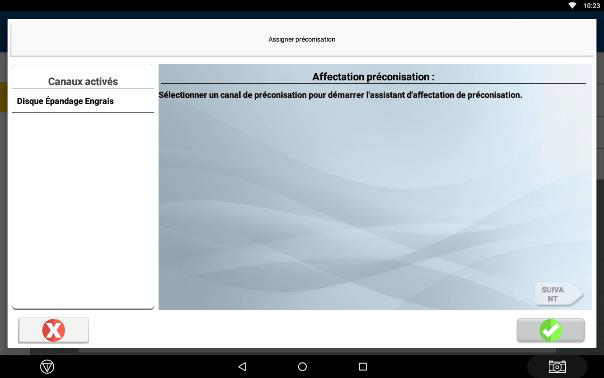
- Sélectionner le « Nom du fichier de préconisation ».
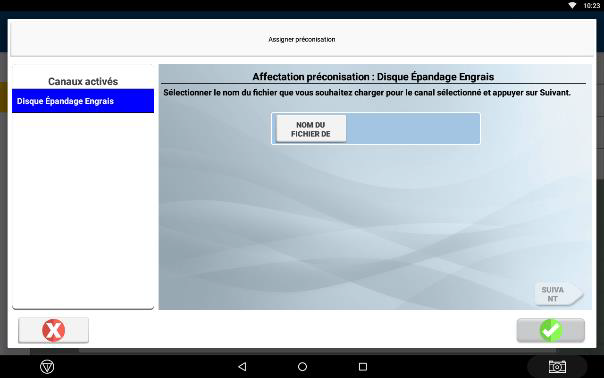
- Sélectionnez maintenant la carte de prescription à charger.
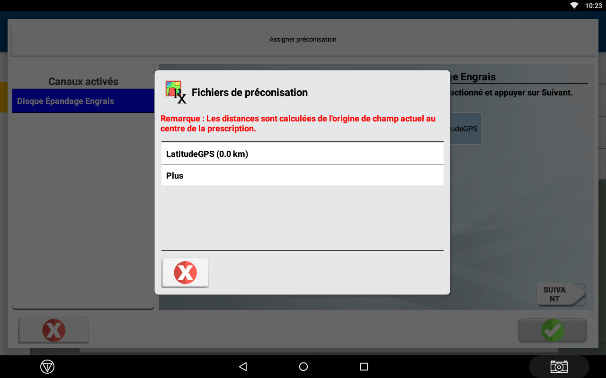
- Indiquez maintenant le « Nom colonne » à utiliser par votre carte de prescription, ainsi que l’« Unités colonne » à utiliser. Et faites Suivant
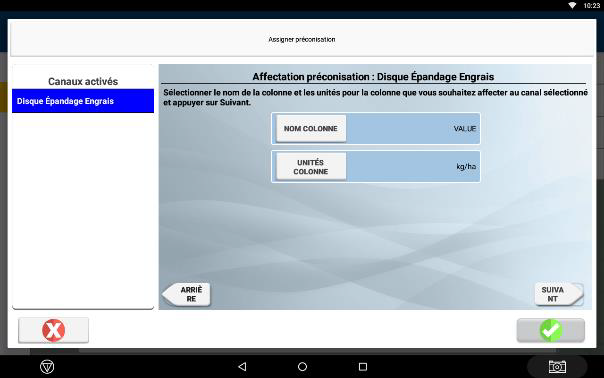
- Ajuster la précision de votre modulation en paramétrant «Délai d’exécution » sur 1 seconde et « Lorsque hors prescription » sur « débit nul » pour lui indiquer de couper la modulation si on sort de la carte.
Clôturer la saisie avec Valider en bas à droite.
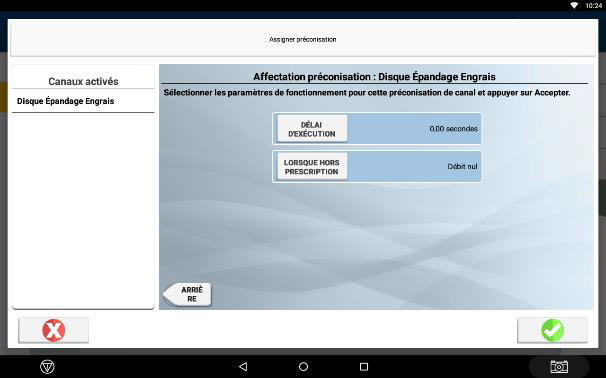
Pensez à actionner votre outils ISOBUS dans l’UT lors de l’épandage.
Votre terminal Trimble est prêt pour la modulation de dose !
Pour aller plus loin
- Télécharger le manuel de ces consoles
- Tutoriel logiciel Precision IQ de Trimble
- Contacter le support technique de Latitude GPS
- Comment importer une carte de modulation dans d'autres consoles ?
- Tout savoir sur les formats des cartes de préconisation
- Créer sa première carte de modulation
Alexandre de Spotifarm 🛰️
- Techniques culturales (61)
- Agriculture de precision (34)
- Materiel agricole (18)
- Modulation de dose (13)
- Ble (10)
- Mais (10)
- Colza (9)
- Divers (9)
- Spotifarm (8)
- Degats (7)
- Temoignages (6)
- Betterave (4)
- Ravageurs (2)
- Carences (1)
- Cerealier (1)
- Levee (1)
- Pommes de terre (1)
- Réglementation (1)
- Tournesol (1)
- octobre 2025 (1)
- août 2025 (1)
- juillet 2025 (1)
- février 2025 (1)
- novembre 2024 (1)
- juillet 2024 (1)
- juin 2024 (2)
- mai 2024 (2)
- janvier 2024 (1)
- novembre 2023 (2)
- octobre 2023 (3)
- septembre 2023 (2)
- août 2023 (3)
- juin 2023 (4)
- mai 2023 (1)
- janvier 2023 (2)
- décembre 2022 (1)
- août 2022 (4)
- juin 2022 (1)
- avril 2022 (2)
- février 2022 (2)
- décembre 2021 (1)
- novembre 2021 (1)
- septembre 2021 (1)
- août 2021 (3)
- juillet 2021 (5)
- avril 2021 (1)
- mars 2021 (2)
- février 2021 (7)
- janvier 2021 (3)
- novembre 2020 (1)
- octobre 2020 (3)
- septembre 2020 (4)
- août 2020 (7)
- juillet 2020 (13)
- juin 2020 (7)
- avril 2020 (4)
- février 2020 (1)
- janvier 2020 (4)
- décembre 2019 (1)
- octobre 2019 (1)
- août 2019 (1)
- juin 2019 (2)
- février 2019 (1)
- janvier 1970 (1)





Pas encore de commentaires
Faite nous savoir ce que vous en pensez